Thủ thuật
Cách kích hoạt Dark Mode của Outlook trên điện thoại và máy tính
Ngay từ khi ra mắt thì chế độ tối (Dark Mode) trong các ứng dụng của Microsoft Office đã được rất nhiều người dùng “ưu ái” sử dụng. Và Outlook là một trong số đó. Hãy cùng Win Giá Rẻ tìm hiểu cách kích hoạt hoạt Dark Mode của Outlook trên di động và máy tính đơn giản và nhanh chóng nhé!
Chế độ tối (Dark mode)
Bạn biết đó, màu nền của các ứng dụng trong bộ Office được mặc định là màu trắng. Tuy nhiên để đáp ứng tối đa nhu cầu của người dùng thì Microsoft đã cập nhật tính năng Dark mode cho cửa sổ thư trên các ứng dụng Office, bao gồm cả ứng dụng Outlook bản quyền. Bạn có thể sử dụng tính năng này trên cả máy tính cá nhân và thiết bị di động nữa đó.
Kích hoạt Dark Mode cho Outlook trên máy tính
Trên Windows 11 thì Outlook hay các ứng dụng trong bản key bản quyền Office 2019 và mua Office 2021 bản quyền đều đã được Microsoft cập nhật tính năng Dark Mode. Đồng thời, tính năng này cũng được áp dụng trên các phiên bản của hệ điều hành MacOS. Về cơ bản thì các bước kích hoạt Dark Mode trên Windows hay MacOS đều giống nhau, cụ thể là:
Bước 1: Mở ứng dụng Outlook trên máy tính của bạn.
Bước 2: Trên hệ điều hành MacOS
- Chọn Outlook trên thanh Menu -> chọn Preferences.
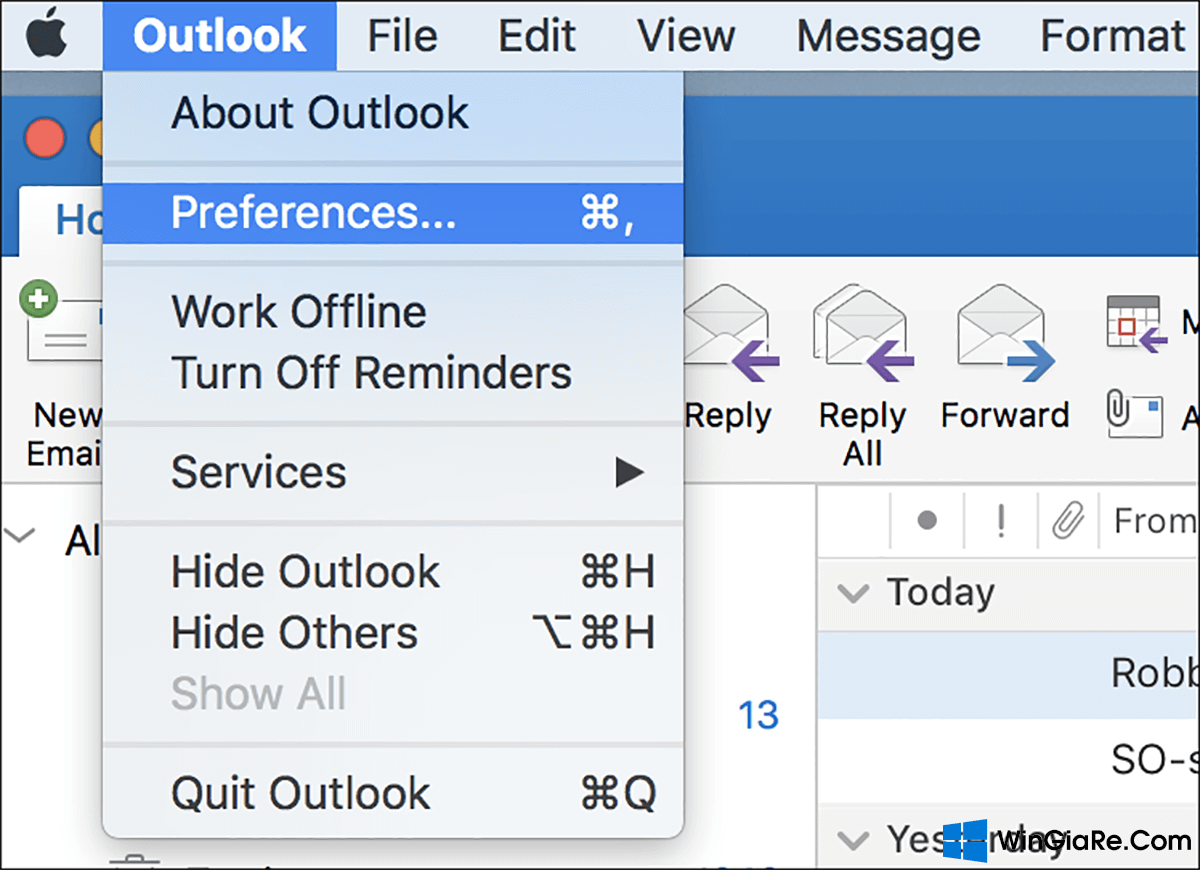
- Chọn General -> chọn Dark tại mục Appearance -> khởi động lại Outlook để cập nhật thay đổi.
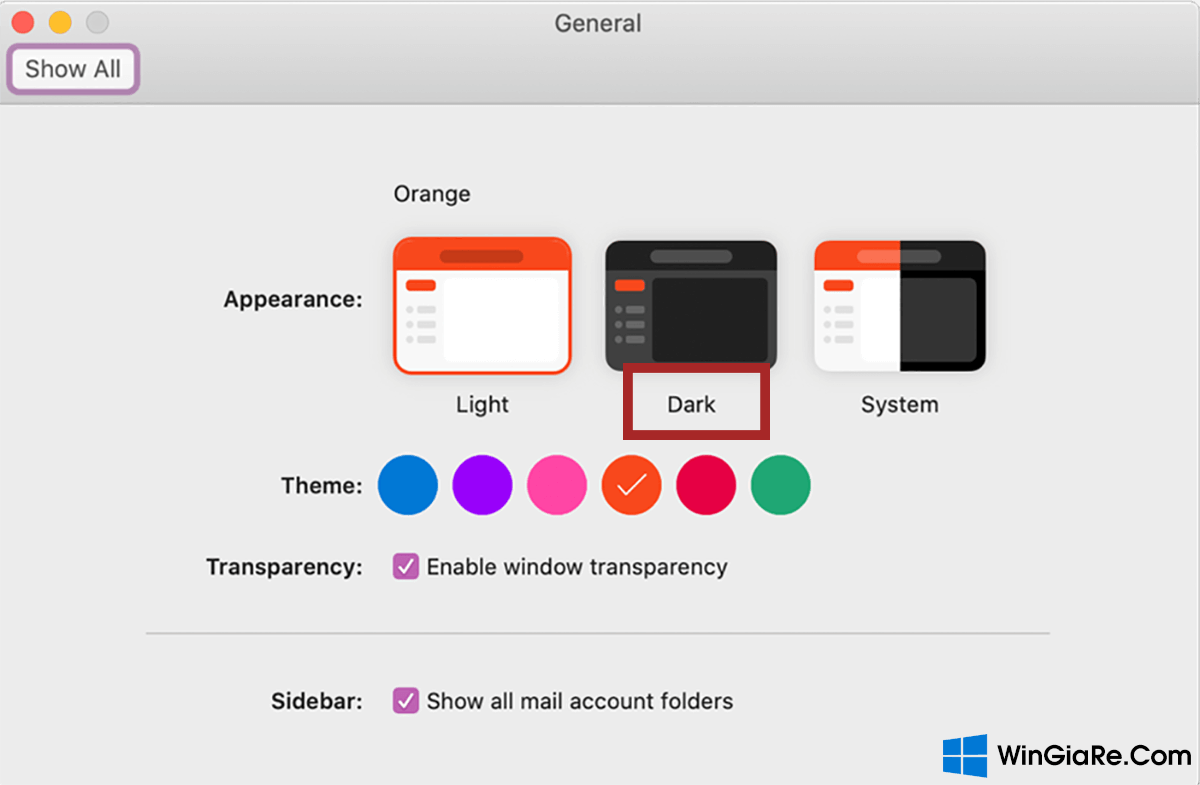
Bước 3: Trên hệ điều hành Windows
- Chọn File -> chọn Options -> chọn General.
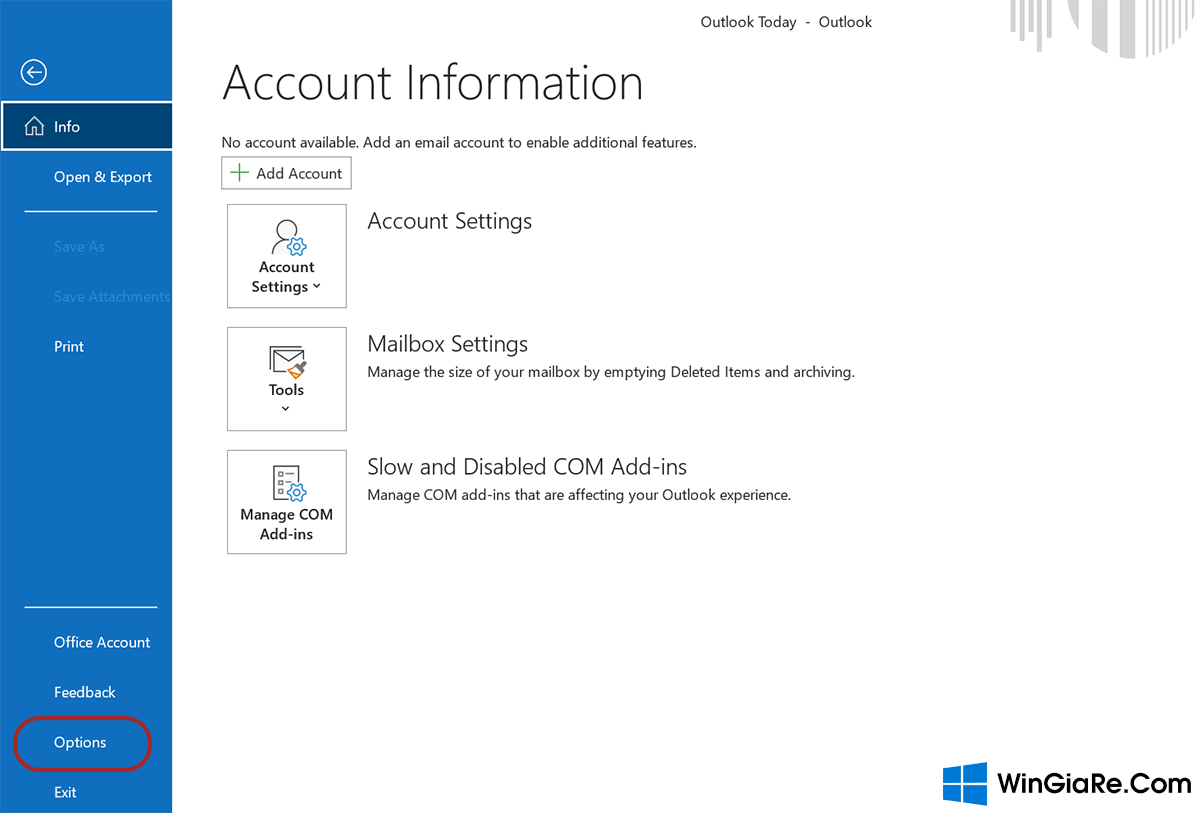
- Di chuột đến mục Personalize your copy of Microsoft Office -> chọn Black tại mục Office Theme để kích hoạt chế độ Dark Mode.
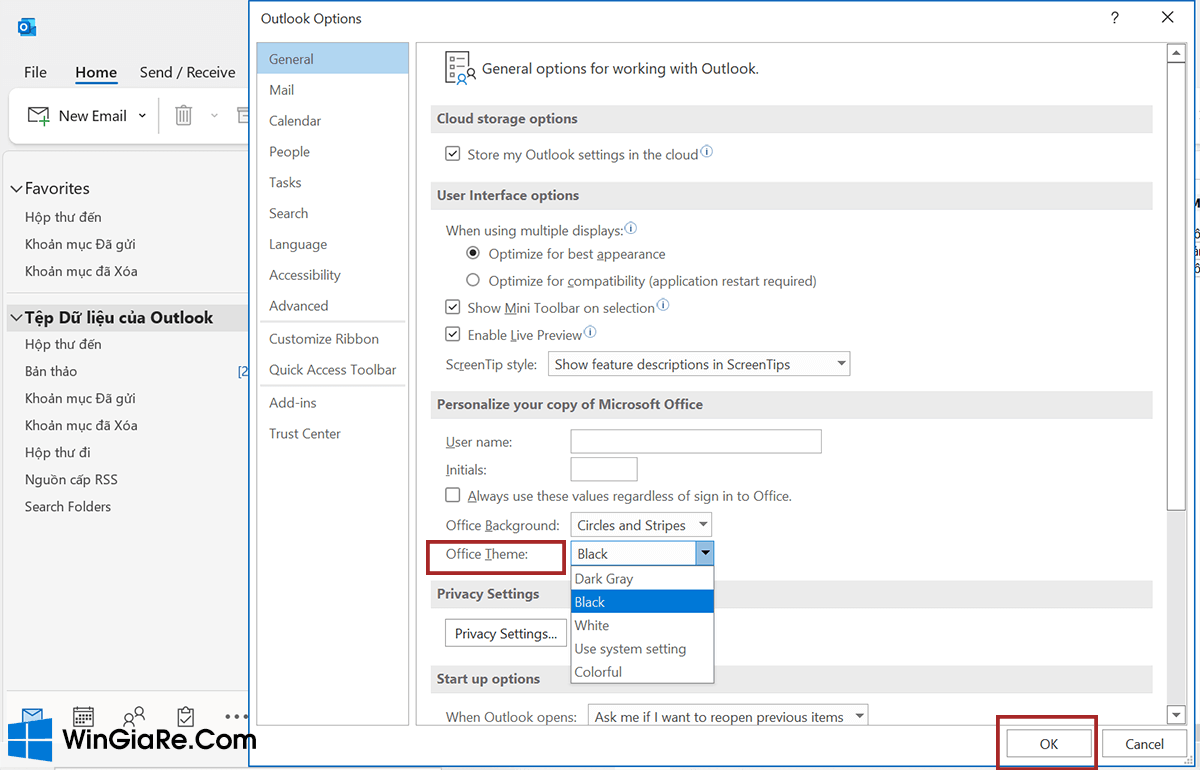
Quan trọng: Khi bạn kích hoạt chế độ Dark Mode trên Outlook thì nó sẽ cập nhật thay đổi trên tất cả các ứng dụng có trong bộ Office.
Bước 4: Trong web Outlook
- Truy cập web Outlook trên bất kì trình duyệt nào -> chọn Settings (biểu tượng bánh răng cưa).
- Bật chế độ Dark mode trong menu Settings.
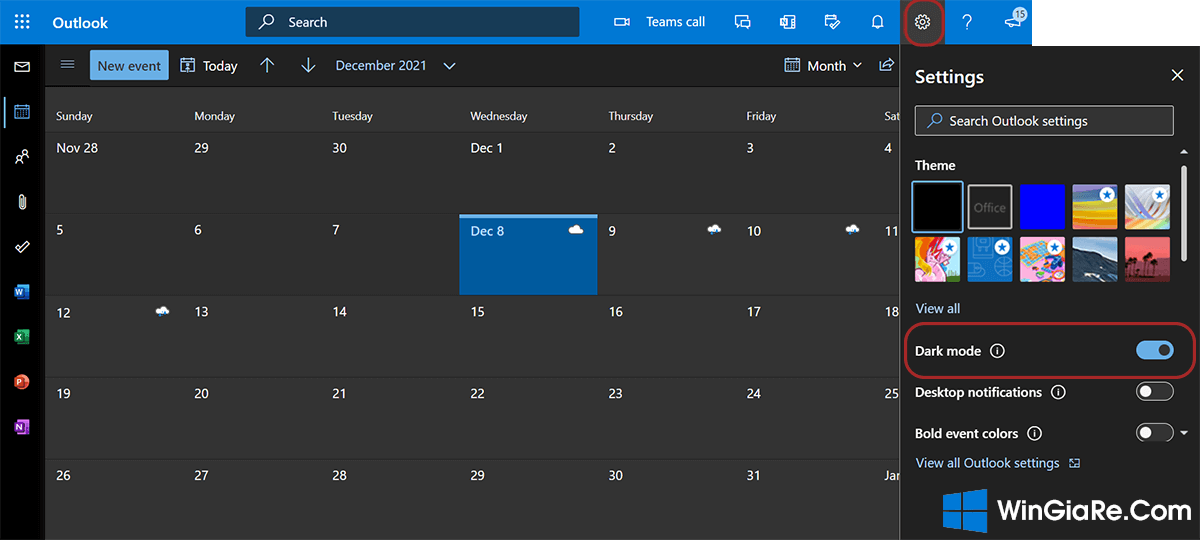
Kích hoạt Dark Mode cho Outlook trên thiết bị di động
Bài viết hôm nay sẽ giới thiệu cho các bạn cách kích hoạt Dark Mode cho Oulook với hai dòng điện thoại phổ biến nhất là iPhone và Android.
Bước 1: Mở ứng dụng Outlook trên điện thoại của bạn.
Bước 2: Trên điện thoại iPhone
Nhấn vào biểu tượng Outlook để đi tới Settings -> chọn Preferences -> chọn Appearance -> chọn Dark trong tùy chọn Theme.
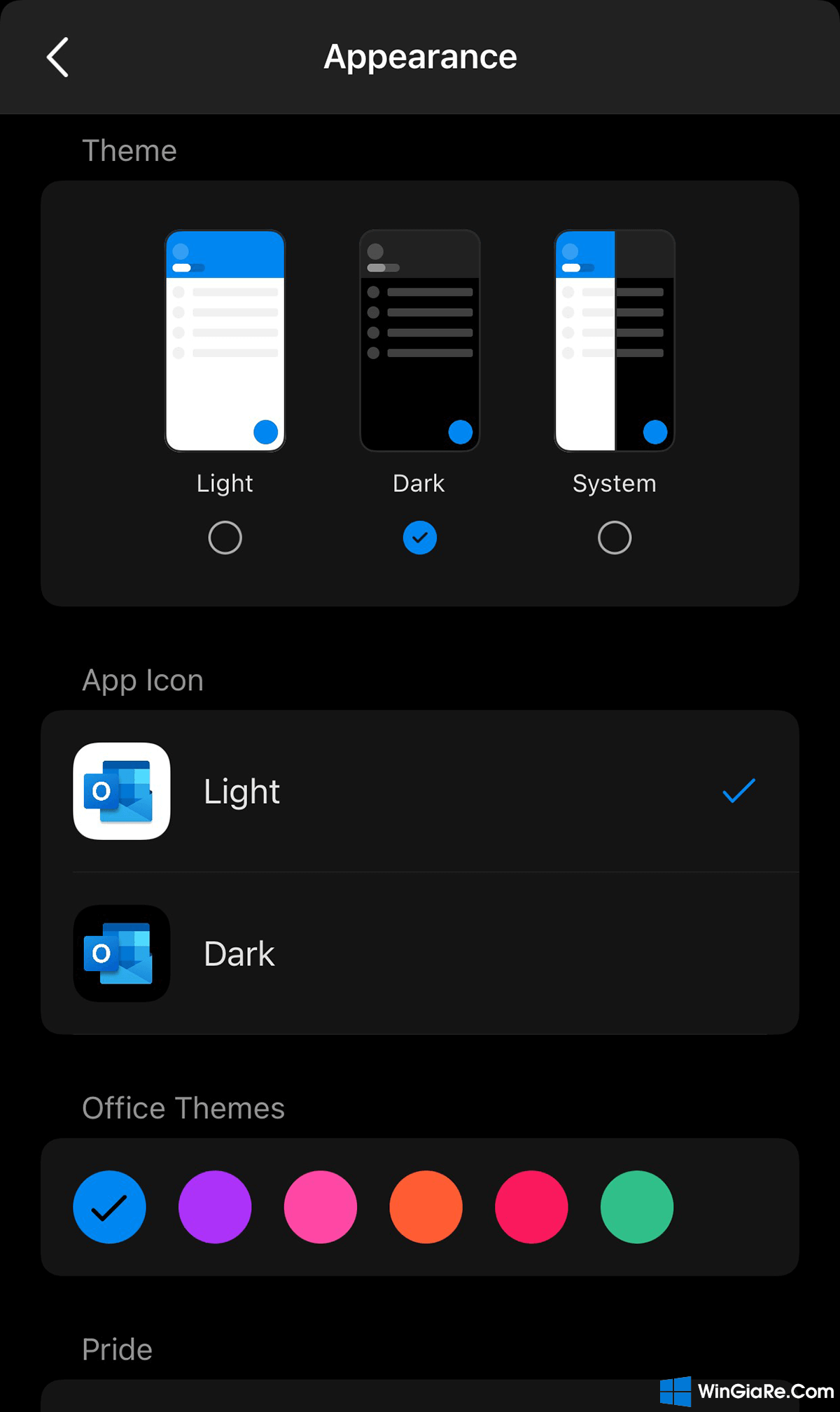
Bước 3: Trên điện thoại Android
Nhấn vào biểu tượng bánh răng cưa để mở Settings -> chọn Appearance -> chọn Dark trong tùy chọn Pride.
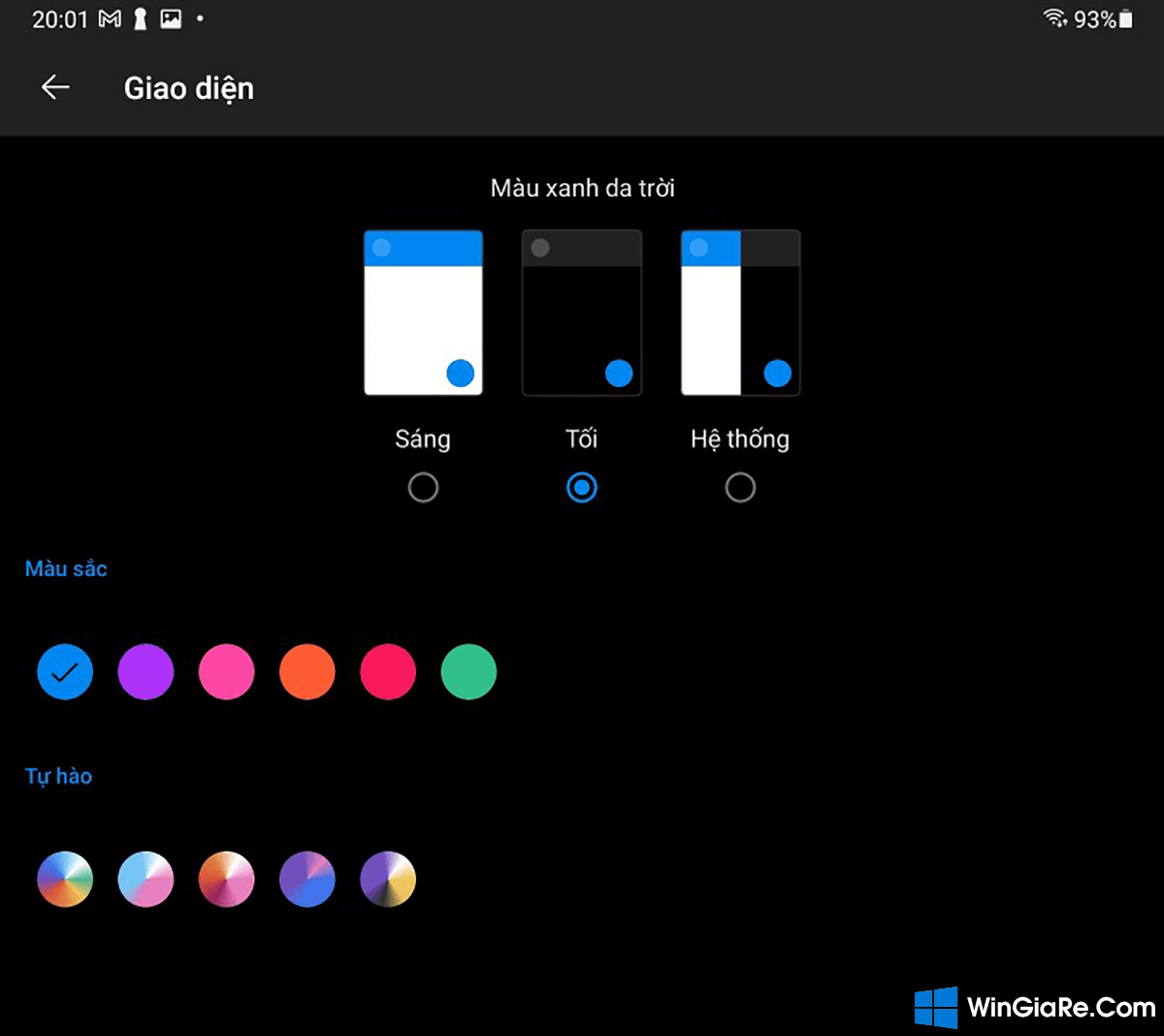
Tạm kết
Có lẽ nhiều người dùng thích sử dụng ứng dụng email Outlook ở chế độ Dark Mode bởi nó trông khá đẹp mắt. Chỉ với vài bước đơn giản là bạn đã có thể kích hoạt chế độ Dark Mode trên máy tính và điện thoại rồi đó. Hi vọng bài viết của Win Giá Rẻ đã giúp ích cho bạn. Chúc bạn thành công!
Bài viết cùng chủ đề:
-
2 Cách gỡ Microsoft Office “tận gốc” trên máy Mac
-
Chính thức: Google One ngừng cung cấp dịch vụ VPN cho người dùng
-
3 cách đổi tên máy in trên máy tính Windows 11 chi tiết
-
3 cách gỡ ứng dụng McAfee hoặc Norton trên Windows 11 vĩnh viễn
-
So sánh tài khoản ChatGPT Plus và Copilot Pro: Nên mua gói nào?
-
Cách đổi thanh tìm kiếm từ Bing sang Google trên Microsoft Edge
-
Cách tắt Microsoft Update Office trên Mac
-
Chi tiết cách sao lưu và khôi phục tin nhắn Zalo trên PC!

 Từ khoá phổ biến
Từ khoá phổ biến

 Từ khoá phổ biến
Từ khoá phổ biến






